
Nel 2017, Apple ha lanciato l'iPad Pro 10.5 pollici da 10.5 pollici Recensione: il migliore iPad è abbastanza buono? Recensione iPad Pro 10.5: il migliore iPad è abbastanza buono? L'iPad Pro da 9, 7 pollici era il tablet più breve della storia di Apple, sopravvivendo solo 15 mesi prima di essere sostituito dal nuovo modello da 10, 5 pollici. Così fa 0, 8 pollici sufficiente per chiudere ... Leggi altro insieme all'iPad Pro di 12, 9 pollici di seconda generazione. Questi tablet hanno alcuni miglioramenti hardware significativi. I più grandi cambiamenti, tuttavia, sono dal lato software, per gentile concessione di iOS 11.
Introdotto per la prima volta nel giugno 2017, iOS 11 è la prima versione di iOS nella storia che è per lo più incentrata sull'iPad. Meglio ancora, la maggior parte delle nuove funzionalità di iOS 11 funzionano su tutte le versioni di iPad, non solo sui modelli Pro.
Diamo un'occhiata alle nuove funzionalità e perché sono importanti.
Il tuo iPad è compatibile?
L'aggiornamento di iOS 11 è compatibile con la maggior parte degli iPad, ma non tutti. I modelli supportati includono: 12, 9 pollici, 10, 5 pollici e 9, 7 pollici modelli di iPad Pro, e iPad Air 2, iPad Air, iPad di quinta generazione, iPad mini 4, iPad mini 3 e iPad mini 2.
Sfortunatamente l'iPad originale, l'iPad 2, l'iPad 3, l'iPad 4 e l'iPad mini di prima generazione non sono compatibili con l'aggiornamento di iOS 11.
iOS 11: 11 Funzionalità importanti
Quando Apple ha annunciato per la prima volta iOS 11, ha dato molta importanza a quanto fosse importante l'aggiornamento del software per iPad Pro e gli utenti aziendali. Mentre questo è vero, la maggior parte delle nuove funzionalità di iOS 11 sono di beneficio per tutti i tipi di utenti. Regolari iPad o iPad Pro? Come scegliere il Tablet Apple giusto iPad o iPad Pro normale? Come scegliere il Tablet Apple giusto L'iPad Air non c'è più, lasciando solo il normale iPad e due modelli Pro. Quindi, quale dovresti comprare? Leggi di più come vedrai di seguito.
1. Un nuovo dock
Per l'osservatore casuale, la schermata Home dell'iPad con iOS 11 è simile alle versioni precedenti. Guardando più in profondità, tuttavia, noterai il Dock in stile macOS nella parte inferiore del dispositivo. Da qui, puoi aggiungere fino a 13 delle tue app preferite anziché solo cinque.
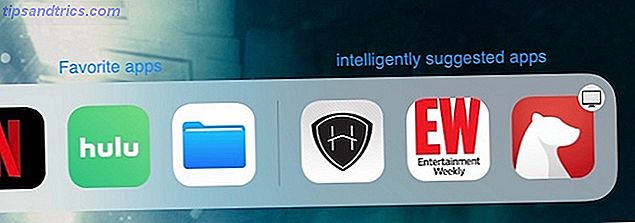
A destra di questi preferiti, vedrai le icone per tre app aggiuntive. Apple chiama queste "app suggerite in modo intelligente", come quelle che hai usato di recente sul tuo iPad o su un altro dispositivo Apple, come il tuo Mac o iPhone.
Il nuovo Dock non è solo disponibile dalla schermata Home. Con uno scorrimento verso l'alto, è ora disponibile su qualsiasi schermo.

Perché questo è importante? Il multitasking non è mai stato un abito forte per iPad. Il nuovo Dock lo cambia in modo significativo.
2. Commutatore di app e centro di controllo
Apple ha finalmente aggiunto un po 'di valore a App Switcher in iOS 11. Sono finiti gli screenshot gonfiati che mostrano app aperte che dovevi andare avanti e indietro per trovare. Invece, la schermata del commutatore di app ora include piccoli screenshot nella parte superiore sinistra del display del dispositivo. Muovi il dito da sinistra a destra per mostrare di più. Per chiudere un'app, basta sfiorare lo screenshot in alto.

Sul lato destro di questa schermata, ora troverai il Centro di controllo. Qui troverai i collegamenti rapidi per fotocamera, torcia elettrica, timer e altro ancora.
Non ti piace come appare di default? Accedi all'app Impostazioni in Centro di controllo> Controlli personalizzati per modificare l'aspetto in base alle tue attività.

Puoi aprire l'App Switcher facendo doppio clic sul pulsante Home o sfiorando il dito dal basso verso l'alto nella schermata Home.
3. Più multitasking
Un altro prezioso strumento multi-tasking in iOS 11 ha a che fare con la possibilità di aprire una seconda app direttamente dal Dock. In tal modo, entrambe le app rimarranno attive sia in Slide Over che in Split.
4. Tutti i tuoi file in un'unica posizione
La nuova app File in iOS riunisce tutti i tuoi documenti e le tue foto, anche quelli non ospitati da iCloud di Apple. Da questa posizione puoi trovare i file da Dropbox, Google Drive, Microsoft OneDrive, Adobe Creative Cloud e altro ancora. Un leggero tocco sull'icona dell'applicazione File ti darà un'anteprima istantanea dei file aperti più di recente.

L'app Files è la cosa più vicina che Apple ha incluso su iPad fino ad ora che sembra essere stato creato per macOS Come iOS 11 rende l'iPad più simile a un Mac Come iOS 11 rende l'iPad più simile a un Mac Apple ha eliminato gli involucri del nuovo iOS 11 e offusca la linea tra iOS e macOS. Questo è particolarmente vero quando si tratta di iPad, che stanno diventando incredibilmente nuovi ... Leggi altro. Potrebbero arrivare altre funzionalità simili a Mac nei futuri aggiornamenti di iOS?
5. Trascina e rilascia
Con Drag and Drop in iOS 11, puoi spostare rapidamente testo, foto e file da un'app all'altra. A sua volta, questo rende più facile condividere le informazioni con amici, familiari e colleghi.
Ad esempio, utilizza Trascina e rilascia per spostare le foto dalle tue ultime vacanze a e-mail, invia la tua presentazione Keynote che cambia la tua carriera a Messaggi o condividi una posizione di Maps a qualcuno. Aspettatevi che questa funzionalità diventi ancora migliore man mano che gli sviluppatori di terze parti aggiornano le loro app per trarne vantaggio.
6. Registra la maggior parte di esso
Ci sono sempre state soluzioni di terze parti 3 modi per registrare l'iPhone o l'iPad Screen Activity 3 modi per registrare l'attività dello schermo dell'iPhone o dell'iPad Hai mai desiderato mostrare il gioco per iPad sul grande schermo, registrare una demo per il tuo blog video, o registra un tutorial su come utilizzare un'app in modo più efficace? Output -... Leggi altro per aiutarti a registrare lo schermo del tuo dispositivo iOS per uso professionale o personale. In iOS 11, ora c'è una soluzione nativa.
Per registrare lo schermo, fai clic sul pulsante di registrazione da Control Center. Al termine, fai clic sulla sottile barra rossa nella parte superiore dello schermo e segui le istruzioni per interrompere la registrazione. Puoi modificare questi clip sul tuo dispositivo iOS o Mac proprio come faresti con altre registrazioni.

Suggerimento: se l'icona di registrazione non viene visualizzata in Centro di controllo, dovrai aggiungerla. Per fare ciò, visita Control Center> Controlli personalizzati dall'app Impostazioni . Da lì, assicurati di aggiungere "Screen Recording" alla sezione Include .
Stai pianificando di registrare il tuo film Disney preferito dall'app TV per condividerlo con i tuoi amici? Non succederà. La funzionalità di registrazione non funzionerà quando si tenta di registrare materiale protetto da copyright.
7. Le password rese più facili
Mantenere le password non è mai stato così sexy Come i gestori di password mantengono le password sicure Come i gestori di password mantengono le password sicure Anche le password difficili da decifrare sono difficili da ricordare. Vuoi essere al sicuro? Hai bisogno di un gestore di password. Ecco come funzionano e come ti proteggono. Per saperne di più, anche se è un po 'più facile grazie al gestore di password integrato iOS 11. Lo strumento raccoglie i dettagli del tuo account per app e siti web.
Verrà visualizzato il popup del gestore password quando viene visualizzata una casella di accesso. Facendo clic sul piccolo prompt dei tasti, vedrai tutte le password che hai raccolto su più dispositivi Apple.

Il gestore password è protetto dal passcode del dispositivo o dal Touch ID quando abilitato.
8. Contrassegnalo
Contrassegnare un documento con Apple Pencil non è mai stato più semplice grazie a iOS 11. La nuova funzionalità, Instant Markup, è esclusiva di iPad Pro. Prendi semplicemente la tua Apple Pencil, toccala sullo schermo del tuo iPad e inizia a scrivere. Sì, è così semplice.
Simile a Instant Markup è la nuova funzionalità di Instant Notes in iOS 11. Qui, per iniziare, tocca la schermata di blocco dell'iPad Pro con la tua Apple Pencil. Qualsiasi cosa tu crei, salverà automaticamente come nuovo documento di Notes.
9. Disegno in linea
Parlando di note, quando inizi a disegnare o annotare nell'app, il testo che lo circonda può automaticamente spostarsi. Puoi anche aggiungere disegni incorporati nell'app Mail.

Meglio ancora, le note scritte a mano sono ora ricercabili tramite il tuo dispositivo iOS sia in inglese che in cinese, con altre lingue in arrivo.
10. Firma dei documenti
Un'altra nuova funzione di disegno in iOS 11 è decisamente più professionale. Con il nuovo Document Scanner in Notes, iOS 11 rileva e scansiona automaticamente un documento. In tal modo, ritaglia i bordi e rimuove anche l'inclinazione o l'abbagliamento.
Da lì, puoi compilare gli spazi vuoti o firmarlo con Apple Pencil, salvarlo e inviarlo ad altri.
11. Mappe dell'interno
Ora che Maps ha conquistato le strade, sta trasformando la sua attenzione al chiuso. In iOS 11, ora trovi Maps per luoghi come centri commerciali e aeroporti. Questa potrebbe essere una funzionalità davvero utile per il frequent flyer dipendente da iPad.

Se stai cercando il tuo negozio preferito o hai bisogno di una soluzione per la caffeina, Maps rende più facile scoprire dove stai andando.
Non solo per iPad
La Apple è spesso accusata di trascurare l'iPad. Il rilascio di due nuovi iPad Pros 9, 7 pollici e 10, 5 pollici iPad Pro a confronto: dovresti effettuare l'aggiornamento? Confronta iPad Pro da 9, 7 pollici e 10, 5 pollici: dovresti effettuare l'aggiornamento? Vale veramente la pena di passare da un normale vecchio iPad al nuovo modello Pro? È tempo di scoprirlo. Leggi di più e iOS 11, basato sull'iPad, suggerisce che non è più così. Gli iPad di oggi sono più potenti che mai dal lato hardware e software.
Quali funzionalità di iOS 11 ti piacciono di più? Fateci sapere nei commenti qui sotto.

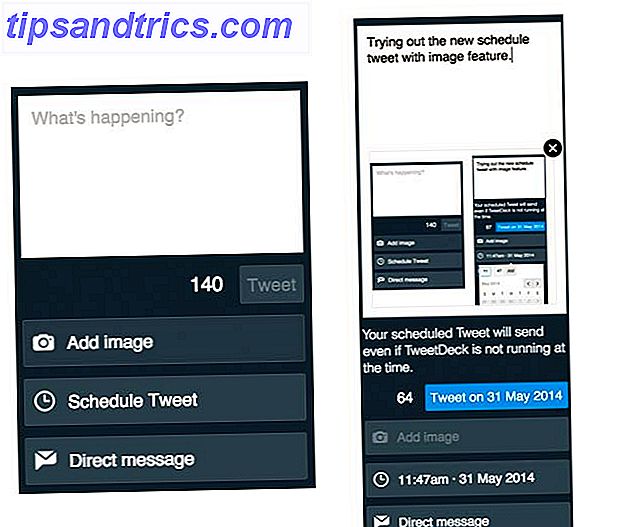
![Visualizza il progresso e il successo dei progetti Kickstarter con Kicktraq [Firefox]](https://www.tipsandtrics.com/img/browsers/474/visualize-progress-success-kickstarter-projects-with-kicktraq.jpg)
